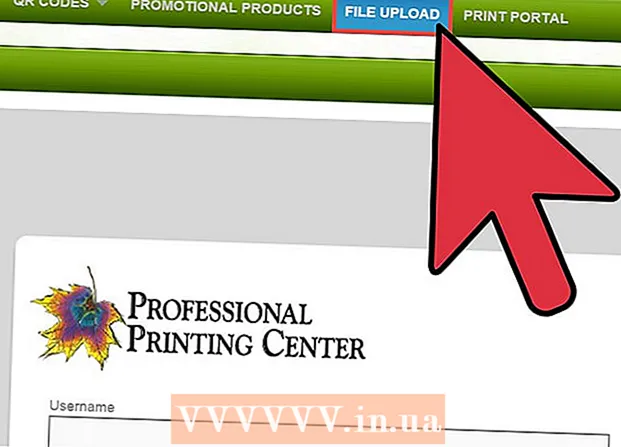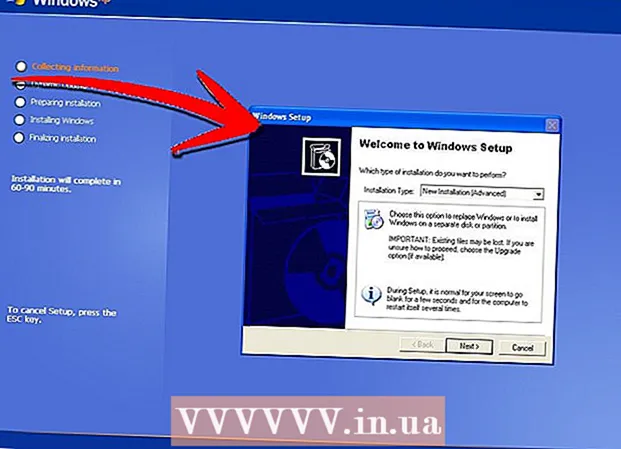Аутор:
Peter Berry
Датум Стварања:
16 Јули 2021
Ажурирати Датум:
1 Јули 2024
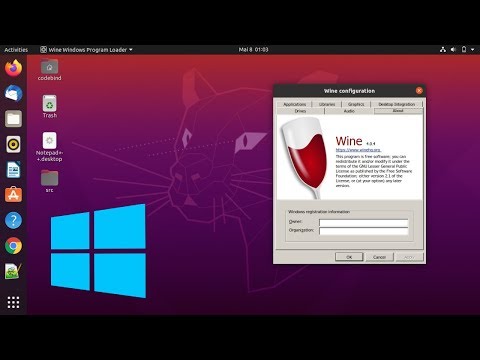
Садржај
Фласх се више не развија за Линук. Најновије верзије укључују овај софтвер само са Цхроме-ом. Ако користите прегледач Цхромиум, можете да одвојите Фласх додатак од Цхроме-а да бисте га користили. Када користите Фирефок, морате да пређете на други прегледач ако желите најновије верзије. Ако користите прегледач Цхроме и ажурирате на нову верзију, можете лако да инсталирате овај софтвер.
Кораци
Метод 1 од 3: Инсталирајте у прегледачу Цхромиум
Отворите Убунту Софтваре Центер. Ово можете отворити на Убунту траци са алаткама.

Притисните Уредити (Уреди) и изаберите Извори софтвера (Извор софтвера).
Кликните на „Убунту софтвер“.

Означите поље за потврду „Софтвер ограничен ауторским правним или правним питањима (мултиверзум)“ (Софтвер ограничен ауторским правним или правним проблемима - није подржан). Затим кликните "Затвори".
Сачекајте да Софтваре Центер ажурира извор. Можда ћете морати сачекати неколико минута.

Потражите „Пеппер Фласх Плаиер“. Учитаћемо додатак за прегледач.- Иако је име додатка „пепперфласхплугин-нонфрее“, то је бесплатни додатак.
Отворени терминал. Можете отворити Терминал са траке с алаткама или кликнути Цтрл+Алт+Т..
Увоз .судо упдате-пепперфласхплугин-нонфрее затим притисните↵ Ентер.
Сачекајте док се инсталација не заврши. Можда ћете морати мало да сачекате. По завршетку инсталације, име рачунара ће се поново појавити. Унесите излаз и притисните ↵ Ентер затворити Терминал.
Поново покрените прегледач. Фласх је сада инсталиран за прегледач Цхромиум.
Повремено проверавајте исправке. Када се инсталира на овај начин, Фласх се неће аутоматски ажурирати. Мораћете релативно често ручно да тражите нове исправке.
- Отворени терминал.
- Увоз судо упдате-пепперфласхплугин-нонфрее -статус и притисните ↵ Ентер да бисте проверили да ли постоје исправке. Ако ажурирање (доступно) приказује већи број верзије од ажурирања (инсталирано), доступно је ново ажурирање.
- Увоз судо упдате-пепперфласхплугин-нонфрее -инсталл и притисните ↵ Ентер да бисте инсталирали исправку.
- Поново покрените прегледач да бисте довршили инсталацију исправке.
2. метод од 3: Инсталирајте у Цхроме прегледачу
Ажурирајте прегледач Цхроме. Будући да је Фласх софтвер уграђен у Цхроме, не морате да се петљате око покушаја покретања овог софтвера. Само треба да ажурирате прегледач Цхроме на најновију верзију и Фласх ће радити исправно.
- Ако је Фласх у прегледачу Цхроме оштећен, покушајте да га поново деинсталирате и поново инсталирате.
3. метод од 3: Инсталирајте у прегледачу Фирефок
Пребаците се на Цхроме или Цхромиум. Адобе више не подржава развој Линука осим додатка Пеппер Фласх за прегледач Цхроме. То значи да је Фласх додатак за Фирефок застарео, више се не побољшава, а преостале су само мање безбедносне исправке.
- Ако желите да инсталирате застарелу верзију за Фирефок, читајте даље.
Отворите Убунту Софтваре Центер. Ово можете отворити на Убунту траци са алаткама.
Потражите „фласхплугин-инсталлер“.
Изаберите „Адобе Фласх плуг-ин“ са листе пронађених резултата.
Инсталирајте додатке.
Поново покрените Фирефок да би нови додатак ступио на снагу. реклама